Après avoir souscrit un abonnement à Netflix, vous vous êtes emporté avec enthousiasme et avez commencé à commencer épisode après épisode, laissant de nombreux inachevés, attendant de trouver cette série qui pourrait capturer votre cœur et, bien sûr, votre attention. Après un certain temps, cependant, vous vous êtes rendu compte que tous ces épisodes inachevés restaient là, dans la liste de lecture Netflix, prêts à être repris en appuyant simplement sur le bouton Play.
Conscient que, pour beaucoup d'entre eux, vous ne continuerez pas du tout la vision, vous avez décidé de prendre la situation en main et de comprendre comment supprimer continuez à regarder sur Netflix, afin que ces « suggestions » indésirables puissent disparaître à jamais. Eh bien, je suis heureux de vous informer que vous êtes au bon endroit, à un moment qui n'aurait pas pu être mieux : ci-dessous, en effet, j'ai l'intention de vous expliquer en détail comment effectuer cette opération sur pratiquement toutes les versions de Netflix , tant celle basée sur le navigateur (pour les ordinateurs) que sur les applications disponibles pour les différents appareils.
Ne vous inquiétez pas si vous n'êtes pas très familier avec la technologie, vous n'avez aucune raison : les étapes que je vais vous montrer sont très simples et n'impliquent aucun type de modification ou de procédure non officielle, comme l'élimination de contenu des listes de vision est une fonctionnalité déjà intégrée à Netflix. Alors qu'attendez-vous pour commencer ? Prenez quelques minutes pour vous, installez-vous confortablement et lisez très attentivement tout ce que j'ai à dire sur le sujet : je suis sûr que, en un rien de temps, vous pourrez faire le ménage dans votre liste en ne laissant que les contenu que vous avez l'intention de continuer à regarder sérieusement. Ceci dit, il ne me reste plus qu'à vous souhaiter une bonne lecture et... un bon nettoyage !
index
- Comment supprimer Continuer à regarder sur Netflix à partir du PC
- Comment supprimer Continuer à regarder sur Netflix à partir de smartphones, tablettes et autres appareils
Comment supprimer Continuer à regarder sur Netflix à partir du PC
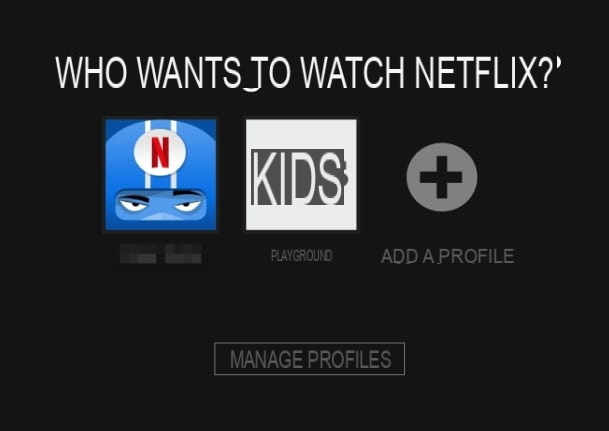
Comme vous le savez bien, il est possible de profiter des contenus Netflix même à partir des navigateurs informatiques les plus modernes, avec la possibilité d'utiliser toutes les fonctionnalités également offertes par l'application, y compris la gestion des profils et des comptes personnels.
pour supprimer continuer à regarder sur Netflix à l'aide de l'ordinateur, il faut agir sur ce dernier aspect : autrement dit, il vous suffit d'accéder à votre page de compte via le navigateur de votre choix et, de là, de supprimer tous les épisodes de l'activité de visionnage (ou série) dont vous ne souhaitez plus entendre parler.
Comme, comment? Simple! Tout d'abord, accédez à la page principale de Netflix à partir du navigateur Internet que vous utilisez habituellement, appuyez sur le bouton rouge Clients enregistrés situé dans le coin supérieur droit de la page, tapez dans les cases Email e Mot de passe les identifiants associés à votre compte Netflix et, enfin, cliquez sur le bouton Clients enregistrés pour accéder à votre espace personnel.
Si vous ne vous souvenez plus du mot de passe pour accéder au service, cliquez sur le lien Besoin d'aide situé dans le coin inférieur droit de la boîte de connexion, il indique la manière dont vous préférez réinitialiser votre mot de passe (à choisir entre Email, Message texte (SMS) o Appel vocal) et suivez attentivement les instructions à l'écran pour continuer.
Si vous n'avez plus accès à l'adresse e-mail ou au numéro de téléphone avec lequel vous vous êtes inscrit, cliquez sur le lien Je ne me souviens plus de mon adresse e-mail ou de mon numéro de téléphone, précisez le vôtre Nom, votre Prénom et le numéro de carte de crédit ou de débit enregistré sur Netflix, cliquez sur le bouton Trouver un compte et suivez les instructions à l'écran pour terminer la procédure de récupération.

Cependant, une fois que vous avez accédé à votre compte, cliquez sur le boutonutilisateur à partir de laquelle vous avez l'intention d'éliminer l'activité de vision (par ex. sauveur), appuie sur l'image de profil située en haut à droite et, dans le menu qui s'ouvre, sélectionnez l'élément Compte.
Une fois dans la fenêtre suivante, faites défiler la page jusqu'à ce que vous trouviez la section Mon profil, Clique sur le lien Activités de visualisation de contenu et identifie, à la page suivante, l'épisode à éliminer de la liste « continuer à regarder ».
A ce stade, il vous suffit de cliquer sur l'icône en forme de interdiction placé dans sa correspondance, à l'extrême droite, pour le supprimer de l'activité de visionnage et des références des contenus associés ; si vous avez l'intention de supprimer toute la série de votre « continuer à regarder », cliquez sans hésiter sur le lien Masquer les séries ? qui apparaît plus tard dans la boîte.

Veuillez noter que la suppression de l'épisode / de la série de l'activité de visionnage sera propagée à tous les appareils associés tout'compte et que la suppression effective pourrait prendre jusqu'à des heures 24. Pour ajouter à nouveau l'épisode ou la série dans la section « continuer à regarder », il vous suffit de recommencer à le lire dans Netflix. Ce n'était pas difficile du tout, n'est-ce pas ?
Comment supprimer Continuer à regarder sur Netflix à partir de smartphones, tablettes et autres appareils

Comment dit-on? Vous n'utilisez pas Netflix depuis votre ordinateur mais comptez plutôt sur des applications pour smartphones, tablettes, consoles ou Smart TV ? Ne vous inquiétez pas, supprimer des épisodes et des séries entières du visionnage est un jeu d'enfant !
Commencez donc par démarrer l'application de Netflix depuis l'appareil sur lequel vous comptez agir et, si vous ne l'avez pas déjà fait, connectez-vous à celui-ci en appuyant sur le bouton Connexion situé en haut à droite, puis tapez Email e Mot de passe dans les cases appropriées et appuyez à nouveau sur le bouton Clients enregistrés. Encore une fois, vous pouvez utiliser le lien Besoin d'aide? pour démarrer toute procédure de récupération de mot de passe, si vous ne vous en souvenez plus.
Une fois cette opération terminée, choisissez le profil sur lequel vous souhaitez opérer en touchant l'image relative située sur l'écran suivant, touchez le bouton OK et, lorsque vous atteignez l'écran suivant, appuyez sur l'icône ☰ situé en bas à droite et choisissez l'article Compte dans le menu affiché à l'écran.
Si tout s'est bien passé, à ce stade, une fenêtre de navigateur par défaut devrait s'ouvrir automatiquement, affichant la page de gestion du compte : faites défiler cette dernière jusqu'à ce que vous trouviez la case Mon profil, touche la voix Activités de visualisation de contenu et attendez que la page récapitulative contenant les épisodes s'affiche à l'écran.
À ce stade, exactement comme vu ci-dessus, touchez l'icône en forme de interdiction placé à côté de l'épisode que vous avez l'intention de supprimer du "continuer à regarder" sur Netflix pour terminer l'opération. Encore une fois, la propagation du changement pourrait prendre jusqu'à heures 24. Si votre objectif est d'effacer toute la série de la liste de visualisation, appuyez sur le lien Masquer les séries ? qui s'affiche immédiatement à l'écran : pour ajouter à nouveau l'épisode/la série à la liste, il suffit de le démarrer dans Netflix.
Si vous n'avez pas installé l'application Netflix mais que vous avez toujours l'intention de supprimer « continuez à regarder sur Netflix » pour tous les épisodes que vous savez que vous ne voudrez plus jamais revoir, vous pouvez parcourir cette page en utilisant le navigateur qui vous convient le mieux (par ex. Google Chrome pour Android ou Safari pour iOS) et, après vous être connecté à Netflix, appuyez sur le bouton ☰ situé en haut à gauche et sélectionnez l'élément Compte (placé immédiatement sous le nom du compte et la photo de profil), puis suivez les mêmes instructions que je vous ai données il y a un instant.


























